在局域网环境中,添加打印机是一项常见的操作。通过以下详细的步骤,即使是电脑新手也能轻松完成打印机的添加。
准备工作
在开始之前,请确保以下准备工作已经完成:
打印机已开启,并处于连接状态。
确认打印机的IP地址或主机名,这将用于连接打印机。
如果打印机有驱动光盘,请准备好。
步骤一:打开设备与打印机
点击Windows桌面左下角的开始按钮。
在搜索框中输入“设备与打印机”,并按回车键。
步骤二:添加打印机
在设备与打印机窗口中,点击左上角的“添加打印机”按钮。
如果已连接的打印机列表中未出现你的打印机,请选择“我需要的打印机未列出”。
步骤三:选择打印机类型
选择“使用TCP/IP地址或主机名添加打印机”。
点击下一步。
步骤四:填写打印机信息
在“指定打印机”的文本框中输入打印机的IP地址或主机名。
如果不知道打印机信息,请查看打印机背面的标签或联系打印机厂商。
点击下一步。
步骤五:选择打印机端口
确认端口名称与IP地址默认一致,点击下一步。
步骤六:安装打印机驱动程序
系统会自动检测并安装打印机驱动程序。
如果需要,插入打印机驱动光盘或手动下载驱动程序。
点击下一步。
步骤七:配置打印机
在“打印机名称”文本框中输入打印机的名称。
选择打印机使用的纸张大小和方向。
点击下一步。
步骤八:完成添加打印机
系统会提示打印机已成功添加。
点击“打印测试页”来确认打印机是否正常工作。
如果打印机工作正常,点击完成。
遇到的问题及解决方案
无法连接打印机:请检查打印机的IP地址或主机名是否正确,确保打印机已开启,并且处于连接状态。
打印机无法打印:尝试重新安装打印机驱动程序,或联系打印机厂商获取帮助。
打印机名称已存在:在添加打印机时,为打印机输入一个独特的名称。
通过以上步骤,您应该能够在局域网环境下轻松添加打印机。祝您使用愉快!